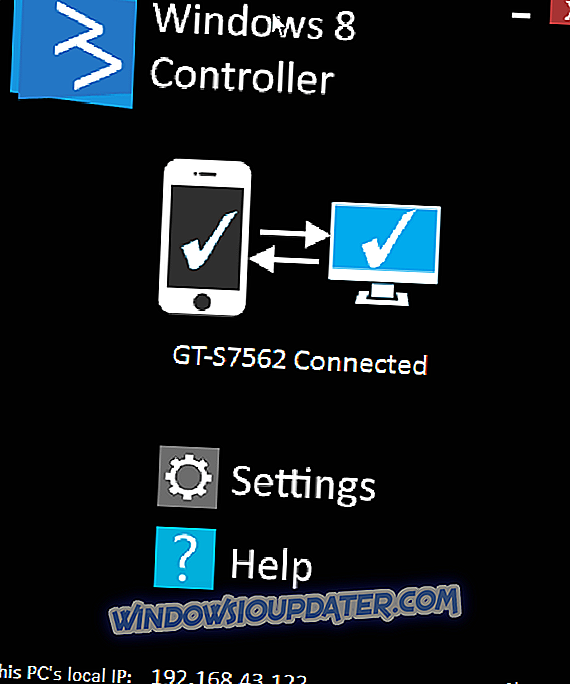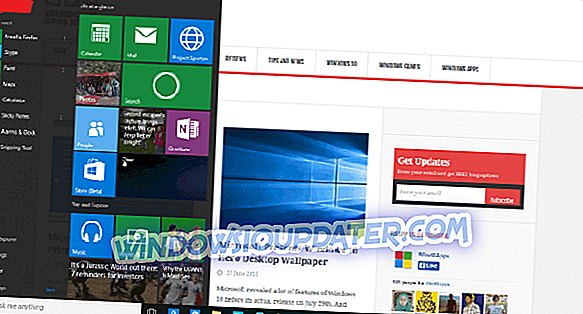Τα Windows 10 μεταβιβάζονται από μόνο του σε λειτουργία αεροπλάνου: Επιδιορθώστε τα καλά
Αγωνίζεστε να εργαστείτε στον υπολογιστή σας, επειδή τα Windows 10 μεταβαίνουν σε λειτουργία Airplane κάθε τόσο; Λοιπόν, μην ανησυχείτε πια γιατί έχουμε ακριβώς τις σωστές λύσεις για να βοηθήσουμε στην επίλυση του προβλήματος. Δοκιμάστε κάποια από τις επιδιορθώσεις που αναφέρονται παρακάτω και δείτε εάν αυτό θα πάει μακριά.
ΕΝΗΜΕΡΩΣΗ: Η λειτουργία των Windows 10 αεροπλάνων συνεχίζει να ενεργοποιείται
- Γενική αντιμετώπιση προβλημάτων
- Εκτελέστε μια καθαρή εκκίνηση και, στη συνέχεια, μια σάρωση SFC
- Τροποποιήστε τις ιδιότητες του προσαρμογέα δικτύου
- Απενεργοποιήστε τις υπηρεσίες που δεν ανήκουν στη Microsoft
- Απενεργοποίηση και ενεργοποίηση σύνδεσης δικτύου
- Ενημερώστε το λογισμικό προγράμματος οδήγησης του προσαρμογέα δικτύου
- Καταργήστε την εγκατάσταση του ασύρματου προσαρμογέα και επανεκκινήστε τον
- Απενεργοποιήστε τη συσκευή ραδιοδιακόπτη
- Εκτελέστε το εργαλείο αντιμετώπισης προβλημάτων δικτύου
1. Γενική αντιμετώπιση προβλημάτων
Ακόμη και αν ο υπολογιστής σας διαθέτει διακόπτη για λειτουργία αεροπλάνου, θα μπορούσε να απενεργοποιήσει το Wi-Fi, έτσι ώστε άλλες εφαρμογές να ενεργοποιήσουν τη σύνδεση ξανά χωρίς να το γνωρίζετε. Για να απενεργοποιήσετε τη λειτουργία του αεροπλάνου, κάντε το εξής:
Κέντρο ενεργειών
- Πατήστε το κουμπί Windows + A για να ανοίξετε το Κέντρο ενέργειας
- Κάντε κλικ στο πλήκτρο γρήγορης ενέργειας του τρόπου λειτουργίας του αεροπλάνου

- Απενεργοποιήστε την για να απενεργοποιήσετε τη λειτουργία του αεροπλάνου
Περιοχή ειδοποίησης δικτύου
- Κάντε κλικ στο εικονίδιο Δίκτυο στην περιοχή ειδοποιήσεων της γραμμής εργασιών κάντε κλικ στην επιλογή Λειτουργία αεροπλάνου για να την απενεργοποιήσετε
Χρησιμοποιήστε τις Ρυθμίσεις
- Κάντε κλικ στο κουμπί Έναρξη και επιλέξτε Ρυθμίσεις

- Κάντε κλικ στο Δίκτυο και στο Internet

- Κάντε κλικ στο Λειτουργία αεροπλάνου στο αριστερό παράθυρο

- Απενεργοποιήστε το από το δεξί τμήμα του παραθύρου και κλείστε το παράθυρο Ρυθμίσεις
2. Εκτελέστε μια καθαρή εκκίνηση και κατόπιν μια σάρωση SFC
Εκτελείται μια καθαρή εκκίνηση για την εκκίνηση των Windows χρησιμοποιώντας ένα ελάχιστο σύνολο προγραμμάτων οδήγησης και προγράμματα εκκίνησης. Αυτό βοηθά στην εξάλειψη των συγκρούσεων λογισμικού που συμβαίνουν κατά την εγκατάσταση ενός προγράμματος. Για να γινει αυτο:
- Συνδεθείτε ως διαχειριστής και πληκτρολογήστε msconfig στο πλαίσιο αναζήτησης
- Επιλέξτε Διαμόρφωση συστήματος
- Εύρεση καρτέλας Υπηρεσίες

- Επιλέξτε Απόκρυψη όλων των υπηρεσιών της Microsoft πλαίσιο

- Κάντε κλικ στην επιλογή Απενεργοποίηση όλων
- Μεταβείτε στην καρτέλα Εκκίνηση
- Κάντε κλικ στην επιλογή Άνοιγμα διαχείρισης εργασιών

- Κλείστε το διαχειριστή εργασιών και κάντε κλικ στο κουμπί OK
- Επανεκκινήστε τον υπολογιστή σας
Εκτελέστε μια σάρωση SFC χρησιμοποιώντας τα παρακάτω βήματα:
Αυτό σας επιτρέπει να σαρώσετε το σύστημα του υπολογιστή σας για οποιαδήποτε διεφθαρμένα αρχεία και να διορθώσετε αυτές τις αλλοιώσεις στα αρχεία συστήματος. Για να γινει αυτο:
- Κάντε κλικ στο κουμπί Έναρξη και πληκτρολογήστε CMD στη γραμμή αναζήτησης
- Κάντε δεξί κλικ στη γραμμή εντολών (Command Prompt) στα αποτελέσματα αναζήτησης και επιλέξτε Εκτέλεση ως διαχειριστής

- Πληκτρολογήστε sfc / scannow και πατήστε enter
- Εάν δεν υπάρχουν σφάλματα από τη σάρωση, κάντε επανεκκίνηση του υπολογιστή σας και δείτε εάν τα Windows 10 ελαχιστοποιούν όλες τις αλλαγές των παραθύρων
3. Τροποποιήστε τις ιδιότητες του προσαρμογέα δικτύου
- Κάντε δεξί κλικ στο Start και επιλέξτε Device Manager από το μενού.
- Αναπτύξτε τους προσαρμογείς δικτύου, κάντε δεξί κλικ στον προσαρμογέα δικτύου της συσκευής σας και επιλέξτε Ιδιότητες .

- Επιλέξτε την καρτέλα Διαχείριση ενέργειας από το αναδυόμενο παράθυρο διαλόγου και καταργήστε την επιλογή του στοιχείου Αφήστε τον υπολογιστή να απενεργοποιήσει τη συσκευή για εξοικονόμηση ενέργειας .
- Κάντε κλικ στο κουμπί OK.
4. Απενεργοποιήστε τις υπηρεσίες που δεν ανήκουν στην Microsoft
Ορισμένα προγράμματα ή υπηρεσίες μπορούν να οδηγήσουν στους διακόπτες των Windows 10 σε κατάσταση λειτουργίας του αεροπλάνου. Θα μπορούσατε να προσπαθήσετε να απενεργοποιήσετε ορισμένες υπηρεσίες που δεν ανήκουν στην Microsoft για να διορθώσετε τη λειτουργία των Windows 10 αεροπλάνων χωρίς ενεργοποίηση ή απενεργοποίηση σφαλμάτων. Εάν γνωρίζετε το συγκεκριμένο πρόγραμμα, απενεργοποιήστε το απευθείας. Εάν όχι, μπορεί να χρειαστεί χρόνος για να το ξεχωρίσετε από τη λίστα. Για να γινει αυτο:
- Κάντε δεξί κλικ στο κουμπί Έναρξη και επιλέξτε Εκτέλεση
- Πληκτρολογήστε msconfig στο πλαίσιο και πατήστε enter .
- Επιλέξτε την καρτέλα Υπηρεσία, επιλέξτε Απόκρυψη όλων των υπηρεσιών της Microsoft

- Κάντε κλικ στο κουμπί Απενεργοποίηση και, στη συνέχεια, κάντε κλικ στην επιλογή Εφαρμογή .
- Επιλέξτε την καρτέλα Εκκίνηση και κάντε κλικ στην επιλογή Άνοιγμα διαχείρισης εργασιών .
- Επιλέξτε την καρτέλα Εκκίνηση από το νέο αναδυόμενο παράθυρο διαλόγου και απενεργοποιήστε όλα τα στοιχεία εκκίνησης.
5. Απενεργοποιήστε και ενεργοποιήστε τη σύνδεση δικτύου
- Κάντε κλικ στο κουμπί Έναρξη και επιλέξτε Ρυθμίσεις.
- Κάντε κλικ στο Δίκτυο και στο Internet

- Κάντε κλικ στο τμήμα WiFi των ρυθμίσεων στο αριστερό παράθυρο.

- Στο δεξιό παράθυρο των ρυθμίσεων WiFi, κάντε κλικ στο σύνδεσμο Αλλαγή επιλογών προσαρμογέα
- Εμφανίζεται ένα απομονωμένο παράθυρο που εμφανίζει τις ασύρματες συνδέσεις σας .
- Κάντε δεξί κλικ στην ασύρματη σύνδεση και κάντε κλικ στην επιλογή Disable ( Απενεργοποίηση ) για να απενεργοποιήσετε την ασύρματη σύνδεσή σας.
- Κάντε δεξί κλικ στην ίδια σύνδεση και επιλέξτε Ενεργοποίηση .
6. Ενημερώστε το λογισμικό προγράμματος οδήγησης του προσαρμογέα δικτύου
- Κάντε δεξί κλικ στο κουμπί Έναρξη και επιλέξτε Διαχείριση συσκευών
- Αναζητήστε την επιλογή Δικτύου προσαρμογέα και αναπτύξτε το για να δείτε ολόκληρη τη λίστα.
- Κάντε δεξί κλικ στον ασύρματο προσαρμογέα και κάντε κλικ στην επιλογή Ενημέρωση προγράμματος οδήγησης
- Εμφανίζεται παράθυρο παραλλαγής το οποίο σας ζητά να επιλέξετε τον τρόπο ενημέρωσης του λογισμικού προγράμματος οδήγησης.
- Κάντε κλικ στην επιλογή Windows θα πρέπει να εγκαταστήσετε αυτόματα τον καλύτερο οδηγό . Θα ξεκινήσει μια ηλεκτρονική αναζήτηση για να ενημερωθεί το πρόγραμμα οδήγησης.
- Θα λάβετε ένα μήνυμα επιβεβαίωσης που λέει ότι τα Windows έχουν ενημερώσει με επιτυχία το λογισμικό προγράμματος οδήγησης .
- Βγείτε από το παράθυρο κλείνοντας το
Μερικές φορές, είναι καλύτερο να επιτρέπετε στο λογισμικό τρίτου μέρους να ενημερώνει τα απαραίτητα προγράμματα οδήγησης. Σας συνιστούμε να χρησιμοποιήσετε ένα ειδικό εργαλείο για να ενημερώσετε τους οδηγούς σας. Κατεβάστε το TweakBit's Driver Updater Tool (το οποίο έχει εγκριθεί από τη Microsoft και το Norton) για να το κάνει αυτόματα και να αποτρέψει τον κίνδυνο λήψης και εγκατάστασης εσφαλμένων εκδόσεων του προγράμματος οδήγησης.
Αποποίηση : Ορισμένες λειτουργίες αυτού του εργαλείου δεν είναι δωρεάν.
7. Καταργήστε την εγκατάσταση του ασύρματου προσαρμογέα και επανεκκινήστε τον
- Κάντε δεξί κλικ στο κουμπί Έναρξη και επιλέξτε Διαχείριση συσκευών

- Κάντε διπλό κλικ στην επιλογή "Προσαρμογέας δικτύου " και αναζητήστε το ασύρματο μόντεμ που χρησιμοποιείτε.
- Κάντε δεξί κλικ στο όνομα του μόντεμ και πατήστε Απεγκατάσταση .
- Κάντε κλικ στο κουμπί Κατάργηση εγκατάστασης για να επιβεβαιώσετε τη διαδικασία απεγκατάστασης.
- Τώρα επανεκκινήστε τον υπολογιστή σας και βρείτε το ίδιο το πρόγραμμα οδήγησης.
Η επανεκκίνηση του υπολογιστή σας θα ενεργοποιήσει εκ νέου τις υπηρεσίες που έχετε απενεργοποιήσει μία προς μία για να μάθετε τις προβληματικές υπηρεσίες ή τα προγράμματα που έχουν ως αποτέλεσμα τα Windows 10 να μεταβούν σε σφάλμα λειτουργίας του αεροπλάνου. Μόλις τα καταλάβετε, απενεργοποιήστε τα ξανά.
8. Απενεργοποιήστε τη συσκευή ραδιοδιακόπτη
- Κάντε δεξί κλικ στο κουμπί Έναρξη και επιλέξτε Διαχείριση συσκευών
- Βρείτε τη συσκευή ανθρώπινης διεπαφής

- Σημειώστε ότι τώρα το Fn + Fkey για την ενεργοποίηση / απενεργοποίηση της λειτουργίας του αεροπλάνου είναι απενεργοποιημένο
9. Εκτελέστε την αντιμετώπιση προβλημάτων δικτύου
Ορισμένες φορές, όταν τα Windows 10 μεταβαίνουν σε λειτουργία αεροπλάνου, θα μπορούσε να προκληθεί από οποιοδήποτε εργοστασιακά εγκατεστημένο λογισμικό για να αποθηκεύσετε την μπαταρία σας ή μπορεί να ενεργοποιηθεί και να απενεργοποιηθεί η ασύρματη επικοινωνία στα Windows. Επιπλέον, θα μπορούσε να προκληθεί από τη χρήση ενός πλήκτρου πληκτρολογίου ή ενός κουμπιού, καθώς είναι πιθανό ότι κατά την πληκτρολόγηση χτυπάτε τυχαία το πλήκτρο που έχει παγιδευτεί για λειτουργία αεροπλάνου.
Για να εκτελέσετε την αντιμετώπιση προβλημάτων δικτύου, κάντε τα εξής:
- Πατήστε το πλήκτρο Windows στο πληκτρολόγιο για να ανοίξετε τη γραμμή αναζήτησης
- Πληκτρολογήστε την Αντιμετώπιση προβλημάτων στην αναζήτηση και ανοίξτε την
- Στην περιοχή Αντιμετώπιση προβλημάτων, κάντε κλικ στο Δίκτυο και στο Internet

- Ξεκινήστε το εργαλείο αντιμετώπισης προβλημάτων
Ήταν σε θέση να πάρετε τους διακόπτες των Windows 10 στη λειτουργία του αεροπλάνου σταθεροποιημένοι χρησιμοποιώντας οποιαδήποτε από αυτές τις λύσεις; Ενημερώστε μας για το τι λειτούργησε ή τι άλλα θέματα μπορεί να έχετε αφήνοντας ένα σχόλιο στην παρακάτω ενότητα.